SYSTEM_THREAD_EXCEPTION_NOT_HANDLED: nviddmkm, atikmpag
Mentre lavoravo sul mio laptop, ho improvvisamente trovato lo sfarfallio dello schermo del mio PC Windows, è diventato nero e poi ho visto la schermata blu(Blue Screen) con l' errore di arresto(Stop Error) - ECCEZIONE DEL FILETTO DI SISTEMA NON GESTIONE (nviddmkm.sys)(SYSTEM THREAD EXCEPTION NOT HANDLED (nviddmkm.sys)) . Può verificarsi anche per altri driver come atikmpag.sys, dxgmms2.sys , CMUSBDAC.sys , Idiagio.sys , iaisp64 sys, PCI.sys , Netwtw04.sys, ecc.
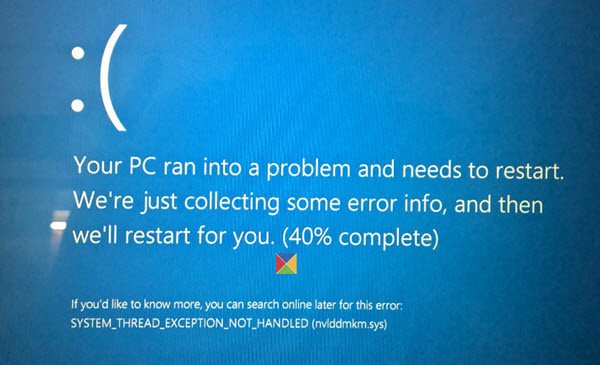
Cosa intendi per thread di sistema?
Un thread di sistema(System Thread) è la sequenza più piccola di un programma che può essere eseguita e gestita in modo indipendente dal sistema operativo Windows .
Windows ha raccolto alcune informazioni e, una volta terminato, il mio computer si è riavviato. Sebbene l'abbia ricevuto su un sistema altrimenti stabile, è noto che questo errore(Stop Error) di arresto si verifica anche durante i tempi di installazione o aggiornamento oa causa di incompatibilità del BIOS di sistema. (BIOS)Questo è ciò che ho fatto per risolvere il problema.
Correzione dell'eccezione del thread di sistema(Fix System Thread Exception) non gestita(Handled) (nviddmkm.sys o atikmpag.sys)
Innanzitutto, assicurati di avere spazio su disco sufficiente. In caso contrario, utilizzare lo strumento Pulizia disco(Disk Cleanup Tool) per rimuovere i file spazzatura e liberare spazio su disco.
Nel mio caso, dopo il Codice di errore(Error Code) , potresti vedere il nome di un file. Se un driver viene identificato nel messaggio di controllo dei bug, dovresti scoprire di cosa tratta il file. Puoi cercarlo sul tuo computer e poi controllarne le Proprietà(Properties) , oppure puoi cercare su Internet .
Nel mio caso, era ' SYSTEM THREAD EXCEPTION NOT HANDLED (nvlddmkm.sys)' , dove alla fine vedrai visualizzato un nome file nvlddmkm.sys . Una semplice ricerca ha mostrato che si tratta di un file del driver video Nvidia(Nvidia) . Ciò significa che è stato questo file a causare la schermata blu(Blue Screen) .
In questi casi dovrai disabilitare il driver o verificare con il produttore gli aggiornamenti del driver, a seconda della situazione. Poiché il mio era il driver del display, ho deciso di verificare se fossero disponibili aggiornamenti. Se è stato aggiunto un nuovo servizio(Service) , disabilitalo tramite services.msc e verifica se aiuta.
Può anche essere causato dal file atikmpag.sys che è il driver di sistema Miniport del kernel(Kernel Miniport System Driver) multi-vendor AMD ATI . In questo caso, dovrai aggiornare il driver AMD atikmpag.sys .
Per aggiornare i tuoi driver, dal menu WinX(WinX Menu) , apri Gestione dispositivi(Device Manager) ed espandi Schede(Display) video. Fare clic con il pulsante destro del mouse sul driver video(Display Driver) e selezionare Aggiorna software driver(Update Driver Software) .
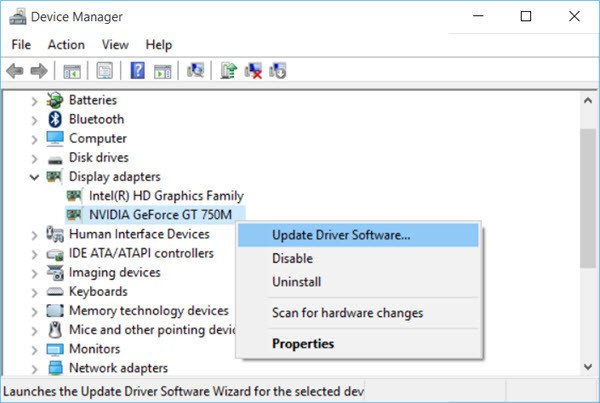
Se vengono trovati aggiornamenti, la procedura guidata scaricherà e installerà il driver per te. Ho deciso di aggiornare entrambi i driver(Display) della scheda video.
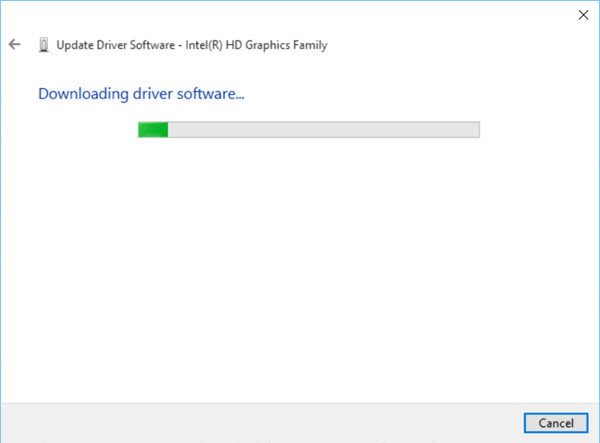
Una volta installati i nuovi driver, riavvia il computer. Questo ha risolto il mio problema.
Se si verifica la schermata blu(Blue Screen) all'avvio, potrebbe essere necessario avviare Windows in modalità provvisoria(boot Windows in Safe Mode) e rinominare o eliminare il driver difettoso. Se il driver viene utilizzato come parte del processo di avvio del sistema in modalità provvisoria(Safe Mode) , è necessario avviare il computer utilizzando la Console di ripristino(Recovery Console) di emergenza per accedere al file.
L'altra cosa che potresti fare per risolvere questo errore irreversibile(Stop Error) è provare a cambiare le schede video. Puoi anche verificare con il tuo fornitore di hardware e vedere se sono disponibili aggiornamenti del BIOS . Se hai abilitato le opzioni di memoria del BIOS come la memorizzazione nella cache o lo shadowing, disabilitalo. Assicurati di avere l'ultima versione di Adobe Flash Player è qualcosa che potresti anche voler fare.
Leggi:(Read:) Come correggere la schermata blu DPC_WATCHDOG_VIOLATION .
Questo post fornisce ulteriori suggerimenti su come correggere la schermata blu della morte in Windows(fixing the Blue Screen of Death in Windows) .
Related posts
NTFS FILE SYSTEM Blue Screen error su Windows 11/10
SYSTEM THREAD EXCEPTION NOT HANDLED (LDIAGIO.SYS) BSOD
Fix 0xc0000142 Blue Screen error su Windows 10
Fix Klif.sys Blue Screen error in Windows 10
Come correggere Orange Screen di Death in Windows 11/10
Fix Aksfridge.sys Blue Screen error in Windows 10
SYSTEM_SERVICE_EXCEPTION (KS.SYS) BSOD error su Windows 10
Come correggere Blue Screen di Death error in Windows 10
Dov'è lo Windows 10 BSOD log file location?
Fix REFS_FILE_SYSTEM Blue Screen error su Windows 11/10
Fake Blue Screen di app Death generator per Windows 10
DRIVER_VERIFIER_IOMANAGER_VIOLATION error su Windows 10
Fix c000021A Fatal System Error su Windows 10
Correggi l'errore BSOD FaceIt.sys, rzudd.sys o AcmeVideo.sys su Windows 10
Fix PFN_LIST_CORRUPT error su Windows 11/10
Come correggere Tcpip.sys Blue Screen Error su Windows computer
Fix CRITICAL PROCESS DIED, errore 0x00000000EF in Windows 11/10
Kernel Security Check Failure error in Windows 10
KMODE EXCEPTION NOT HANDLED (E1D65x64.sys) BSOD error
Fix SYSTEM SERVICE EXCEPTION Blue Screen su Windows 10
